Mayaで外部のPython パッケージを利用する
この記事はMaya Advent Calendar 2022の5日目の記事です
pipを使ってMayaにPythonパッケージをインストールする方法でMayaに直接pipをインストールしたり、Pythonのパッケージをインストールすることはやめておきましょうと強く言いましたがではどうやって外部から取得したPythonのパッケージをMayaで使えるようにするのがよいのでしょうか?
今回はその方法を紹介します
全体的な流れ
- Mayaと同じバージョンの標準Pythonをインストールする
- Pythonパッケージを管理できるディレクトリを用意し、そこにpipインストールする
- PYTHONPATHを通した状態でMayaを起動する
- MayaでPythonパッケージを利用する
前回と同じく今回はPython2系で紹介しますが3系でも基本は同じ流れになると思ってください
Mayaと同じバージョンの標準Pythonをインストールする
MayaのPythonのバージョンを調べる
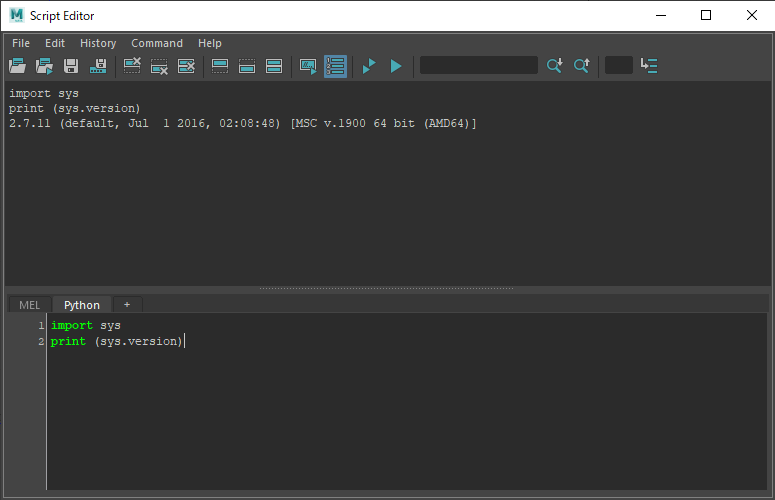
MayaのPythonのバージョンを調べるにはsys.versionで調べることができます
import sys
print (sys.version)Pythonのインストール
Python 2.7.11ということがわかりましたのでPython2.7.11をダウンロードして、インストールを行います 基本的にはそのままインストールをしていけばいいです
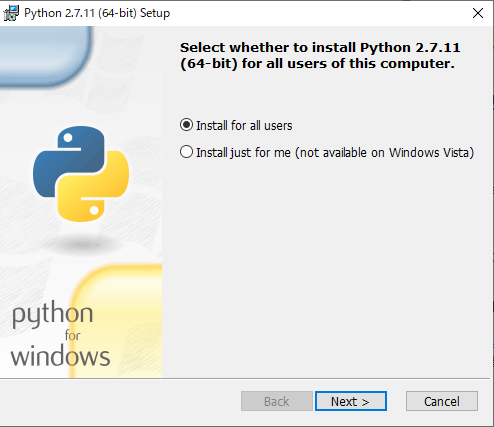
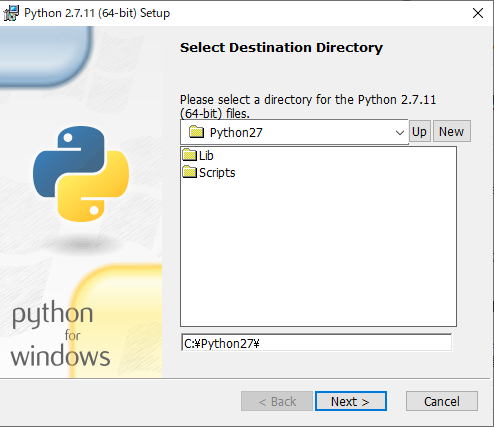

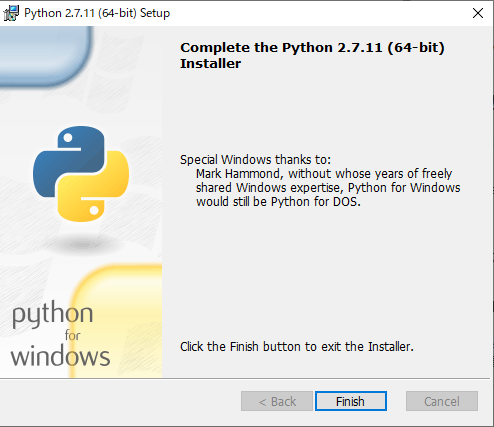
Python3系の場合はそのままインストールではなく、Customize instalationでドライブの直下にPython[version]というフォルダを作成し、そこにインストールすることをお勧めします Add Python[version] to PATHにはチェックを入れておきましょう
コマンドプロンプトでpythonと打ちうまくPythonが起動していたら、問題ありません
うまくいっていない場合は環境変数にPATHが記述されていないので記述してください

Pythonのpipインストール
pipを使ってMayaにPythonパッケージをインストールする方法で紹介したようにpipがインストールできていない場合はPythonにpipをインストールしてください
Pythonパッケージを管理できるディレクトリを用意し、そこにpipインストールする
まずはPythonパッケージを管理できるディレクトリを用意します
今回はDドライブ直下にworkspaceというフォルダを作成し、そのフォルダにsite-packagesというフォルダを作成します
D:\workspace\site-packages
このsite-packagesでPythonパッケージを管理していきたいと思います 実はpipでは任意のディレクトリにPythonパッケージをインストールすることができます
pip install -t
試しにxlwtをインストールしてみます
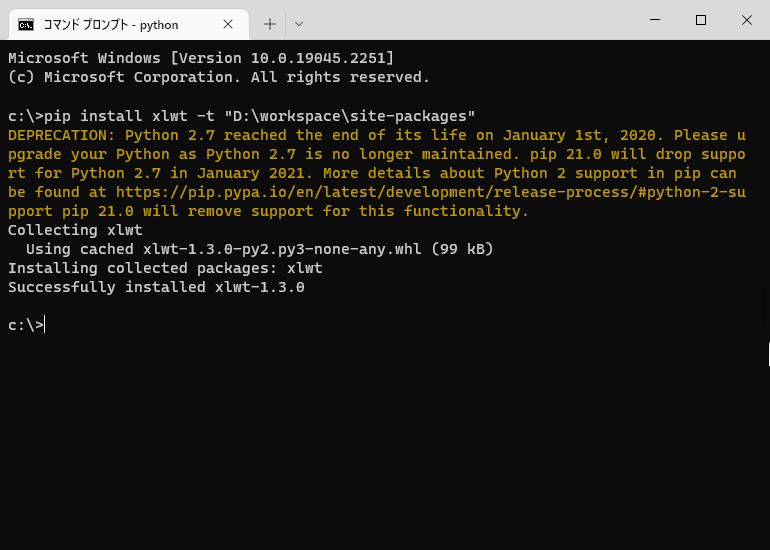
インストールが終わると先ほど用意したフォルダにPythonパッケージがインストールされているのが確認できると思います

PYTHONPATHを通した状態でMayaを起動する
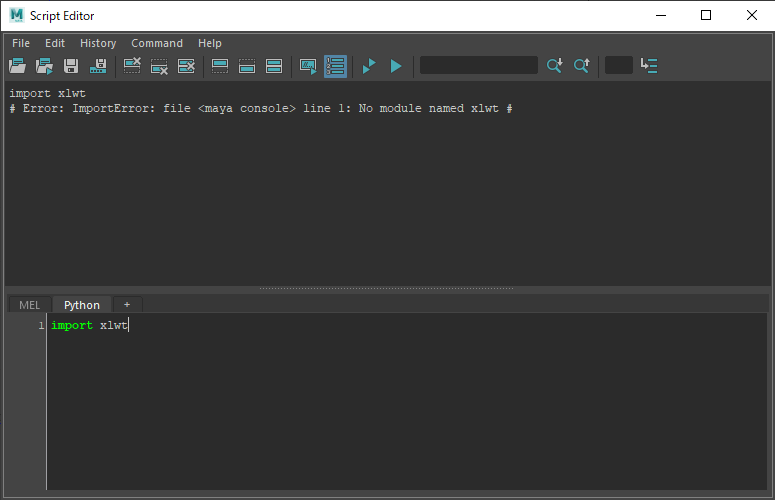
これはpythonを読み取るために必要なPATHが通っていないためです このPATHを通すに便利なものがPYTHONPATHと呼ばれる環境変数です 詳しい説明はAutodeskさんが記載していますこちらをどうぞMaya Python で外部 Python ライブラリを使用する
このPYTHONPATHを通した状態でMayaを起動すると外部のPythonパッケージ(ライブラリ)を利用することができます
batを用意する
右クリック>新規作成でtxtを作成し、メモ帳などで下のコードを記述し、maya.batという名前で保存してください
SET PYTHONPATH=D:\workspace\site-packages;%PYTHONPATH%;
for /f "tokens=2*" %%a in ('reg query "HKEY_LOCAL_MACHINE\SOFTWARE\Autodesk\Maya\2019\Setup\InstallPath" /v MAYA_INSTALL_LOCATION') do set "MAYA_LOCATION=%%~b"
"%MAYA_LOCATION%\bin\maya.exe" %*MayaでPythonパッケージを利用する
先ほど作成したmaya.batをダブルクリックするとMayaが立ち上がります このMayaは一見普通のMayaと変わりませんがPYTHONPATHが通った状態のMayaです
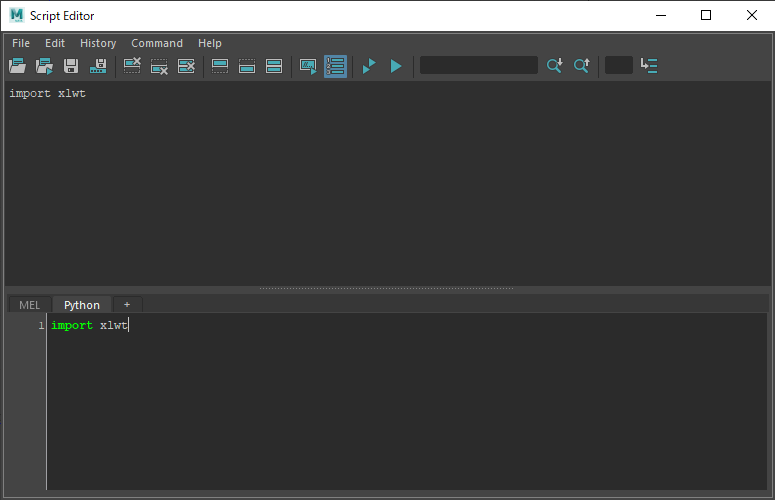
このようなやり方をすればインストールしたMayaを汚すことなく、起動環境を切り替えたりすることが簡単にできます
明日は @9bozさんのnurbdCurveでの何かです


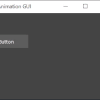
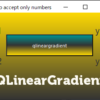
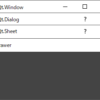
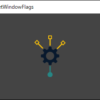
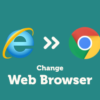
ディスカッション
コメント一覧
まだ、コメントがありません